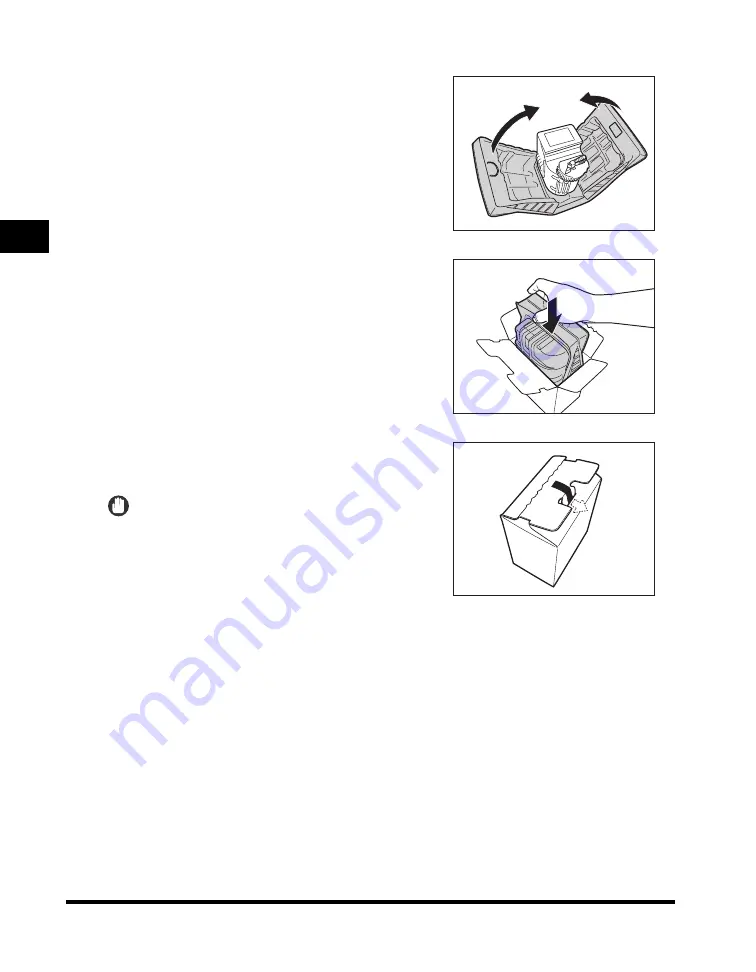
Remplacement de la cartouche d'encre
2-12
Ent
re
tie
n pér
iodiq
u
e
2
13
Fermer l'emballage de protection dans
lequel se trouve la cartouche d'encre
usagée.
14
Tenir le haut de l'emballage de protection,
puis le placer dans le carton d'emballage
de la nouvelle cartouche.
15
Fermer les rabats du carton.
Fermer d'abord le rabat de droite, puis celui de gauche.
Introduire la languette dans la fente.
REMARQUE
Veiller à introduire la languette à fond pour fermer les
rabats du carton.
Summary of Contents for iRC3380
Page 2: ......
Page 3: ...iR C3380 iR C3380i iR C2880 iR C2880i User s Guide...
Page 30: ...Periodic Inspection of the Breaker xxviii...
Page 93: ...iR C3380 iR C3380i iR C2880 iR C2880i Guide de l utilisateur...
Page 120: ...Contr le p riodique du disjoncteur xxviii...
Page 183: ...iR C3380 iR C3380i iR C2880 iR C2880i Anwenderhandbuch...
Page 210: ...Die regelm ige berpr fung des Schutzschalters xxviii...
Page 273: ...iR C3380 iR C3380i iR C2880 iR C2880i Guida per l utente...
Page 300: ...Controllo periodico dell interruttore di sicurezza xxviii...
Page 363: ......
















































